4 Maneras de Aumentar la Resolución de Imágenes JPEG
¿Alguna vez trabajando como fotógrafo has tenido problemas porque tus imágenes JPEG perdieron sus píxeles, y si no fueras capaz de recuperar la calidad, podrías acabar perdiendo a tu cliente? Pero no tienes porqué preocuparte. Hay varias formas de aumentar la resolución de las imágenes en formato JPEG. Sigue leyendo para saber más al respecto.
1. 3 Métodos Populares para Mejorar la Resolución de imagen JPEG en Windows/Mac
Hay muchas formas de cambiar resolución de un archivo JPEG formato desde una computadora. Sin embargo, la mayoría de estas formas son complicadas e ineficaces. Terminarás perdiendo mucho tiempo y obtendrás pocos resultados. Pero, aquí hay tres maneras populares para aumentar calidad de imagen JPEG en Windows y Mac para que puedas ahorrar tiempo y esfuerzo.
Cómo cambiar resolución de foto en Paint
Microsoft Paint es un software nativo que viene con tu computadora Windows. Aunque solíamos usarlo en nuestra infancia para pintar y divertirnos, podemos utilizarlo para mejorar la calidad de una imagen JPEG.
Aquí hay una manera fácil de cambiar la resolución en Paint.
- Abre el programa Paint en tu computadora.
- Haz clic en Archivo, Abrir y elige la imagen sobre la que quieres trabajar.
- Ahora, ve a la pestaña Inicio y, a continuación, haz clic en Redimensionar para cambiar resolución de la foto.
- Después de eso, en el cuadro Cambiar de tamaño y sesgar, introduce una dimensión inferior y luego presiona OK.
- Cuando hayas terminado, ve a la opción Archivo y guarda la foto.
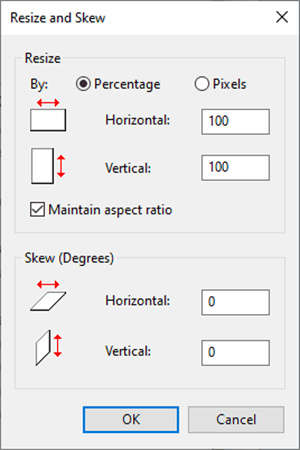
Cómo aumentar la resolución de una foto digital con Pixlr
Pixlr es una herramienta online que puedes utilizar para subir resolución de tus fotos JPEG al instante. Lo mejor de utilizar esta herramienta es que también sirve para otras finalidades. Y especialmente cuando estás fuera de casa y no tienes acceso a tu propia computadora, puedes entrar en el sitio web y hacer el trabajo al instante.
A continuación, te explicamos cómo puedes utilizar Pixlr.
- Entra en la página web oficial y pulsa Pixlr E Avanzado.
Después, haz clic en Abrir la imagen y selecciona la imagen que quieres procesar.

- Después de eso, haz clic en la imagen y luego ve a tamaño de la imagen. A partir de ahí, selecciona la resolución que deseas.
Una vez que hayas terminado, ve a Archivo y luego a Guardar. Todo lo que tienes que hacer es seleccionar el nombre para tu archivo, mantener la resolución al cien por cien y escoger el formato JPEG. Una vez que hayas terminado, haz clic en Descargar.

Cómo cambiar resolución de imagen con Photoshop
Photoshop es el rey de la edición. Esta herramienta es capaz de manejar todo lo relacionado con la edición de imágenes. Sin embargo, también puedes utilizarlo para aumentar la calidad de la imagen.
A continuación, te explicamos cómo puedes hacerlo.
- Abre el programa Photoshop CC en tu computadora.
- Después de eso, abre la imagen que deseas editar.
- Ve a Editar y luego a Preferencias. Después de eso, haz clic en Previsualizaciones de tecnología.
En el cuadro de diálogo, marca Activar conservación de detalles 2.0 tras aumento de escala y, a continuación, pulsa OK.

- Después de eso, ve a la imagen y luego a tamaño de imagen.
- Tienes que cambiar el tamaño de la imagen. Una vez que hayas terminado, asegúrate de que la casilla Remuestrear está marcada.
- A continuación, cambia la dimensión de la imagen.
Una vez que hayas terminado, elige automático y luego haz clic en Conservar detalles 2.0.

- Puedes previsualizar la imagen y, una vez estés satisfecho, guárdala en tu computadora y listo.
2. [La Mejor Solución] Cómo Aumentar la Resolución de una Imagen JPEG/PNG/WebP y Más
Hay muchas herramientas disponibles en Internet que pueden mejorar resolución de imágenes JPEG. Sin embargo, una de las mejores maneras de hacerlo es utilizando la herramienta HitPaw FotorPea.
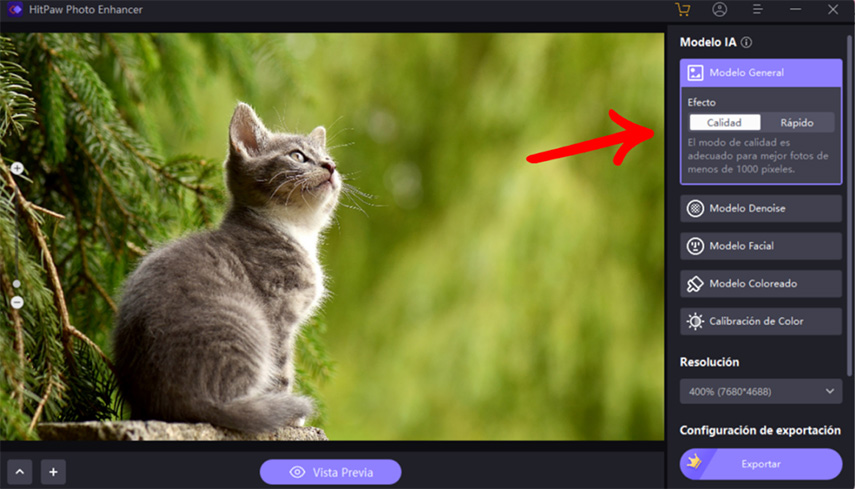
Esta herramienta es increíblemente potente para realizar tareas como subir la calidad y dar nitidez a una imagen. También puedes personalizar el tamaño de la foto y mucho más con un solo clic. Además, también puedes procesar tus fotos por lote. Te ayudará a ahorrar mucho tiempo.
- Procesamiento rápidog
- Solución con un solo clic
- Herramienta confiable
Si no estás convencido, a continuación, te explicamos cómo utilizar la herramienta HitPaw FotorPea.
-
Paso 1.El primer paso es descargar la herramienta HitPaw FotorPea en tu computadora. Después de eso, instala y abre la herramienta.
-
Paso 2.Pulsa en Elegir imágenes para subir la imagen que deseas mejorar.

-
Paso 3.Elige un modelo IA para la imagen. Tendrás cuatro opciones. En este caso, puedes elegir el modelo general, ya que está diseñado para mejorar imágenes.

-
Paso 4.Previsualiza la imagen y cambiar las opciones a tu gusto.
-
Paso 5.Haz clic en Exportar para descargar la imagen en tu dispositivo. Ya puedes compartirla con tu cliente.
Conclusión
Mejorar calidad de imagen JPG es una tarea complicada. Primero, tienes que elegir una herramienta, luego tienes que realizar un proceso complicado, e incluso después de trabajar duro, nunca obtienes los resultados deseados. HitPaw FotorPea es una solución fácil y la opción de procesamiento por lote te ahorrará mucho tiempo. Mejor imposible.

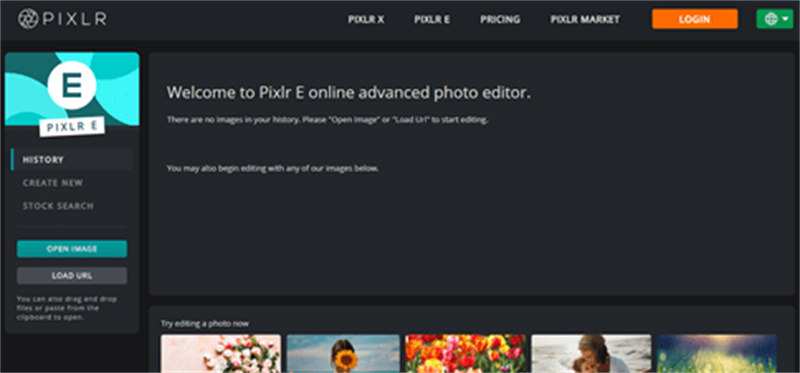
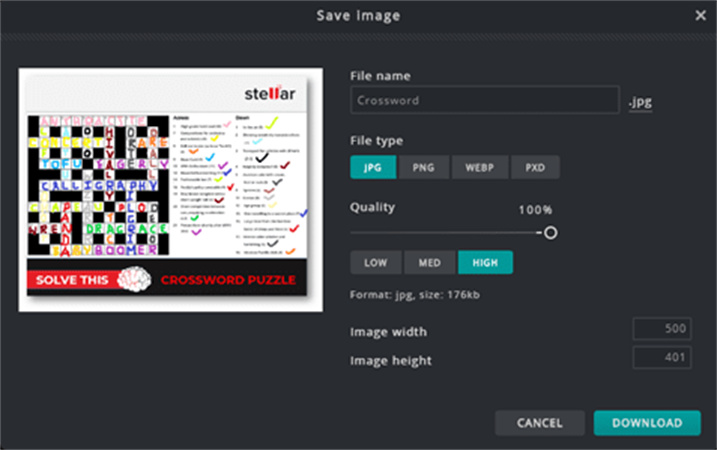
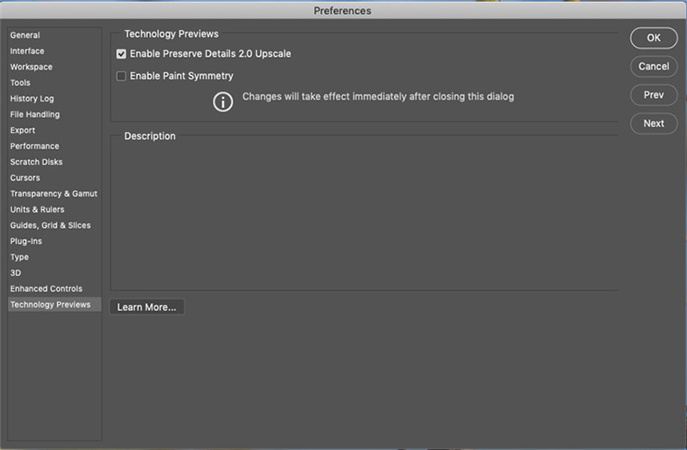
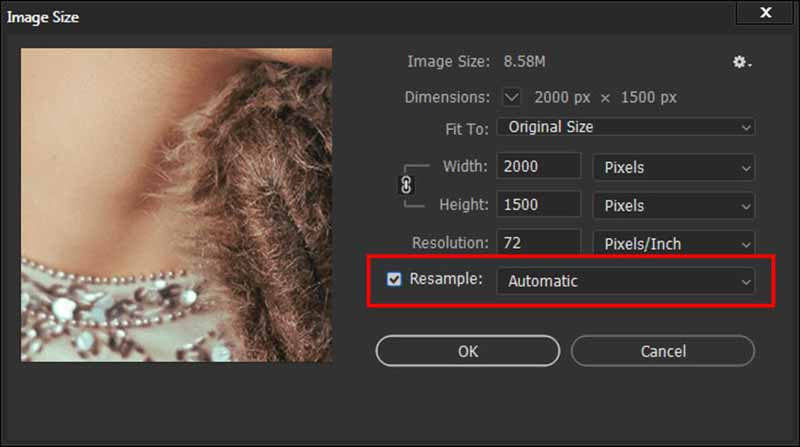




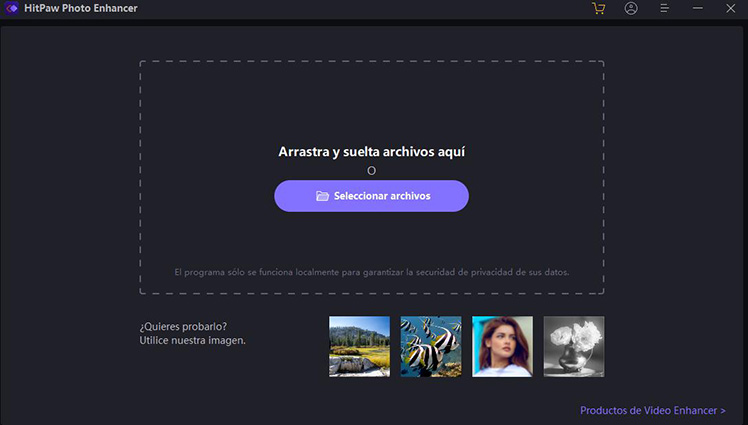
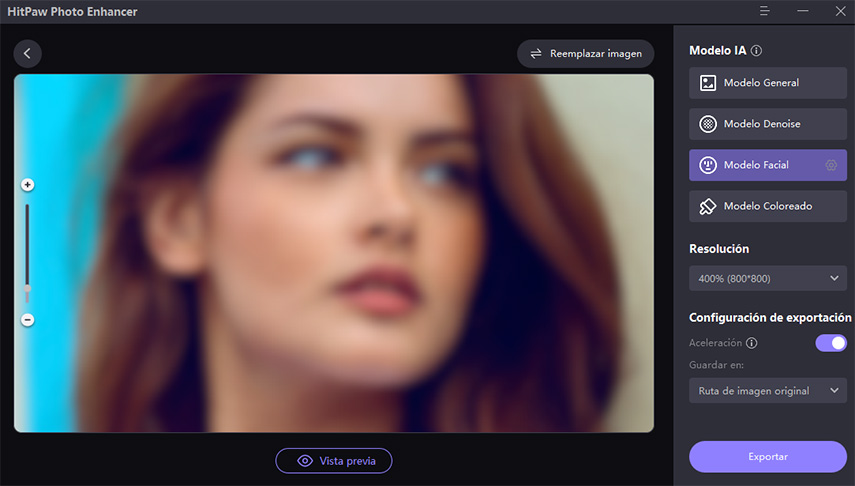

 HitPaw VoicePea
HitPaw VoicePea
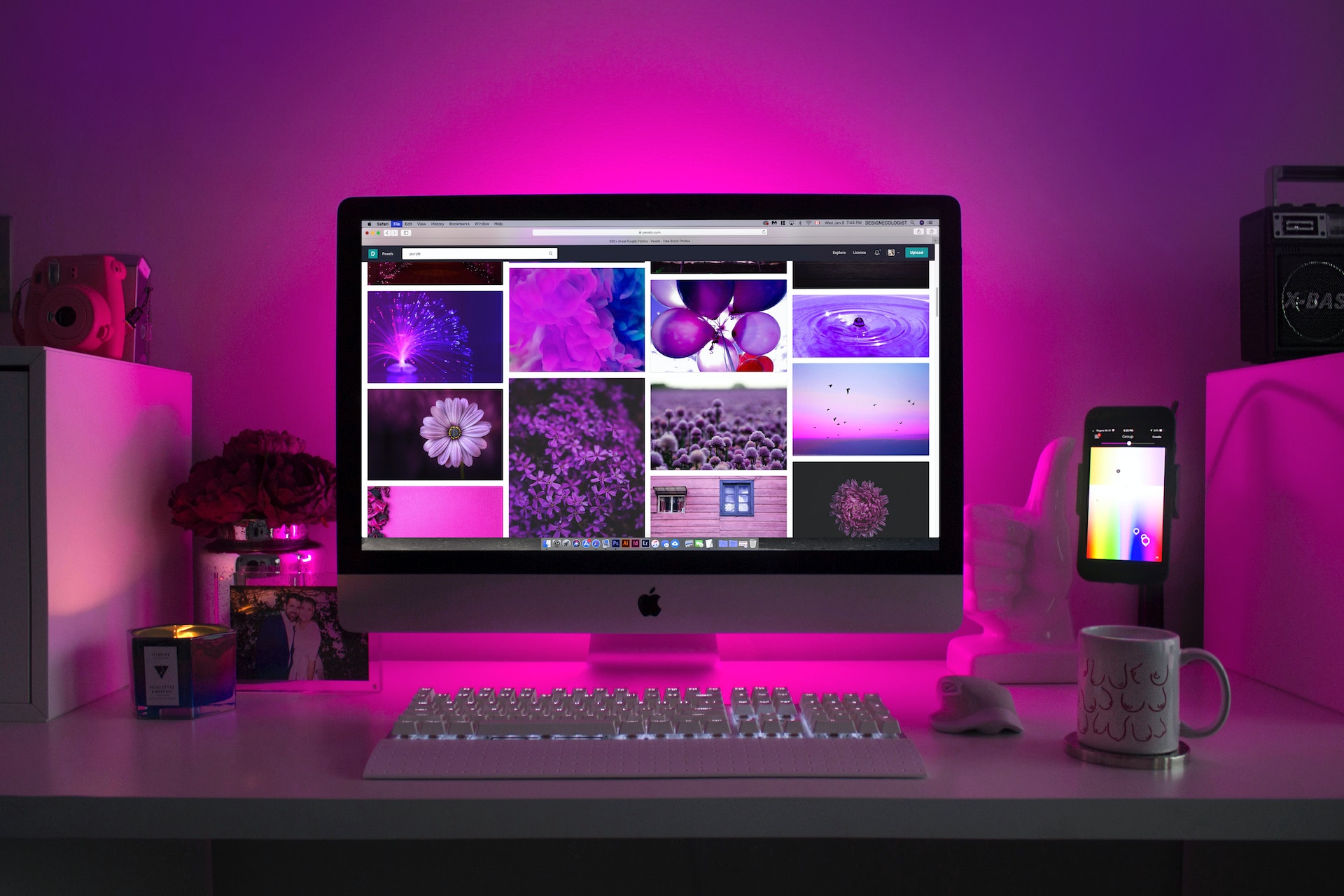


Compartir este artículo:
Valorar este producto:
Juan Mario
Redactor jefe
Trabajo como autónomo desde hace más de cinco años. He publicado contenido sobre edición de video, edición de fotos, conversión de video y películas en varios sitios web.
Más ArtículosDejar un comentario
Introduce tu opinión sobre los artículos de HitPaw